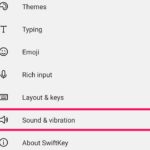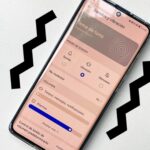¿Alguna vez has sentido que la vibración del teclado en tu dispositivo Android es molesta o consume mucha batería? Si es así, estás en el lugar correcto. En este artículo te mostraremos cómo desactivar la vibración del teclado en Android y te daremos algunas recomendaciones adicionales para mejorar tu experiencia al escribir en tu dispositivo.
La vibración del teclado puede ser útil para algunos usuarios, ya que les permite sentir la respuesta táctil al presionar las teclas. Sin embargo, para otros puede resultar molesta o innecesaria. Afortunadamente, desactivar la vibración del teclado en tu dispositivo Android es un proceso sencillo.
Desactivar la vibración del teclado en la configuración del sistema
La forma más común de desactivar la vibración del teclado en Android es a través de la configuración del sistema. El proceso puede variar ligeramente dependiendo del modelo de tu dispositivo y la versión de Android que estés utilizando, pero generalmente sigue estos pasos:
- Abre la aplicación «Configuración» en tu dispositivo.
- Busca la sección de «Teclado» o «Ajustes» y selecciónala.
- En la sección de «Teclado», podrás encontrar la opción para desactivar la vibración. Puedes deslizar el interruptor hacia «desactivado» para detener la vibración del teclado en tu dispositivo.
Si no encuentras la opción de desactivar la vibración del teclado en la configuración del sistema de tu dispositivo, es posible que esté ubicada en otra sección. Te recomendamos consultar el manual de usuario de tu dispositivo o buscar en línea cómo desactivar la vibración del teclado específicamente para tu modelo y versión de Android.

Desactivar la vibración del teclado en teclados descargados
Si estás utilizando un teclado descargado como Gboard o SwiftKey, el proceso para desactivar la vibración puede variar ligeramente. A continuación, te mostraremos cómo hacerlo en cada uno de estos teclados:
Gboard
Para desactivar la vibración del teclado en Gboard, sigue estos pasos:
- Abre la aplicación de «Ajustes» en tu dispositivo.
- Desplázate hacia abajo y selecciona la opción de «Idioma y entrada» o «Sistema de idiomas y de entrada».
- En la sección de «Teclado», selecciona la opción de «Gboard» o «Google Keyboard».
- En la sección de «Preferencias», selecciona la opción de «Respuesta táctil al pulsar teclas».
- Desactiva la opción de «Respuesta táctil al pulsar teclas» deslizando el interruptor hacia «desactivado».
Ahora, la vibración del teclado en Gboard estará desactivada y ya no sentirás la respuesta táctil al presionar las teclas.
SwiftKey
Para desactivar la vibración del teclado en SwiftKey, sigue estos pasos:
- Abre la aplicación de «Ajustes» en tu dispositivo.
- Busca la sección de «Teclado» o «Teclado SwiftKey» y selecciónala.
- En la sección de «Ajustes del teclado», busca la opción de «Vibración al presionar las teclas».
- Desactiva la opción de «Vibración al presionar las teclas» deslizando el interruptor hacia «desactivado».
Una vez realizados estos pasos, la vibración del teclado en SwiftKey estará desactivada y no sentirás la vibración al presionar las teclas.
Desactivar la vibración del teclado en dispositivos Samsung
En los dispositivos Samsung, el proceso para desactivar la vibración del teclado es similar al de otros dispositivos Android, pero puede variar ligeramente. Aquí te mostramos los pasos generales para desactivar la vibración del teclado en dispositivos Samsung:
- Abre la aplicación de «Ajustes» en tu dispositivo.
- Selecciona la opción de «Pantalla y fondo de pantalla» o «Pantalla» en la lista de opciones.
- En la sección de «Pantalla», busca la opción de «Respuesta táctil» o «Opciones de teclado».
- Desactiva la opción de «Respuesta táctil» o «Vibrar al presionar tecla» deslizando el interruptor hacia «desactivado».
Una vez realizados estos pasos, la vibración del teclado en tu dispositivo Samsung estará desactivada y no sentirás la vibración al presionar las teclas.
Ventajas y desventajas de la vibración del teclado
Aunque la vibración del teclado puede tener sus ventajas, como ayudar a conocer la sensibilidad de la pantalla y evitar pulsaciones involuntarias, también puede tener algunas desventajas. Una de ellas es que puede consumir batería del dispositivo, especialmente si utilizas tu dispositivo con frecuencia.
Si deseas mejorar la duración de la batería en tu dispositivo Android, te recomendamos desactivar la vibración del teclado. Además, existen otras formas de prolongar la duración de la batería, como reducir el brillo de la pantalla, cerrar las aplicaciones en segundo plano y desactivar las funciones que no estás utilizando.
Alternativas de teclados sin vibración para dispositivos Android
Si deseas una experiencia de escritura sin vibración en tu dispositivo Android, existen varias alternativas de teclados que no tienen la opción de vibración. Algunas de las opciones más populares son Gboard, SwiftKey y el teclado predeterminado de Samsung.
Gboard es el teclado oficial de Google y ofrece una experiencia de escritura rápida y personalizada. También cuenta con funciones avanzadas como la búsqueda de emojis y la escritura por voz. Puedes descargar Gboard de forma gratuita desde la Google Play Store.
SwiftKey es otro teclado popular que ofrece una amplia variedad de opciones de personalización y predicción de texto. También puedes descargarlo de forma gratuita desde la Google Play Store.
Si prefieres utilizar el teclado predeterminado de tu dispositivo Samsung, también puedes hacerlo. En dispositivos Samsung, el teclado predeterminado ofrece una experiencia de escritura intuitiva y cuenta con funciones como la escritura deslizante y la predicción de texto. Puedes encontrar más información sobre el teclado de Samsung en su versión para Android.
Consejos para mejorar la precisión al escribir en el teclado de Android
Si estás buscando mejorar tu precisión al escribir en el teclado de tu dispositivo Android, aquí tienes algunos consejos útiles:
- Mantén tus dedos relajados y evita presionar las teclas con demasiada fuerza.
- Asegúrate de que el teclado esté configurado para el idioma y el diseño de teclado correctos.
- Practica la escritura con dos manos para aumentar tu velocidad y precisión.
- Utiliza la función de autocorrección y predicción de texto para reducir errores y ahorrar tiempo al escribir.
- Si tienes problemas al escribir en la pantalla táctil, puedes probar a utilizar un teclado físico externo.
Con estos consejos, estarás en camino de mejorar tu precisión al escribir en el teclado de tu dispositivo Android.
Conclusión:
Desactivar la vibración del teclado en tu dispositivo Android puede ser útil para mejorar la duración de la batería y personalizar tu experiencia de escritura. Aunque el proceso puede variar ligeramente dependiendo del dispositivo y el teclado que estés utilizando, generalmente se puede hacer a través de la configuración del sistema o las opciones del teclado descargado.
Recuerda que la vibración del teclado puede tener sus ventajas, como ayudarte a conocer la sensibilidad de la pantalla, pero también puede consumir batería. Si decides desactivar la vibración, asegúrate de explorar otras opciones de teclados sin vibración, como Gboard, SwiftKey o el teclado predeterminado de Samsung.
Preguntas frecuentes
1. ¿Puedo desactivar la vibración del teclado en cualquier dispositivo Android?
Sí, la mayoría de los dispositivos Android ofrecen la opción de desactivar la vibración del teclado en la configuración del sistema. Sin embargo, el proceso puede variar ligeramente dependiendo del modelo y la versión de Android que estés utilizando.
2. ¿La vibración del teclado consume mucha batería?
La vibración del teclado puede consumir algo de batería, especialmente si utilizas tu dispositivo con frecuencia. Si deseas mejorar la duración de la batería en tu dispositivo Android, te recomendamos desactivar la vibración del teclado.
3. ¿Existen alternativas de teclados sin vibración para dispositivos Android?
Sí, existen varias alternativas de teclados sin vibración para dispositivos Android. Algunas de las opciones más populares son Gboard, SwiftKey y el teclado predeterminado de Samsung.
4. ¿Cómo puedo mejorar mi precisión al escribir en el teclado de Android?
Para mejorar tu precisión al escribir en el teclado de Android, puedes seguir algunos consejos útiles, como mantener tus dedos relajados, practicar la escritura con dos manos y utilizar las funciones de autocorrección y predicción de texto.
5. ¿Puedo utilizar un teclado físico externo en mi dispositivo Android?
Sí, muchos dispositivos Android ofrecen soporte para teclados físicos externos. Puedes conectar un teclado mediante Bluetooth o mediante un cable USB si tu dispositivo tiene un puerto USB. Consulta el manual de usuario de tu dispositivo para obtener más información sobre cómo conectar un teclado externo.
Enlaces de interés:
– Gboard
– Versión para Android de Samsung Keyboard
– SwiftKey